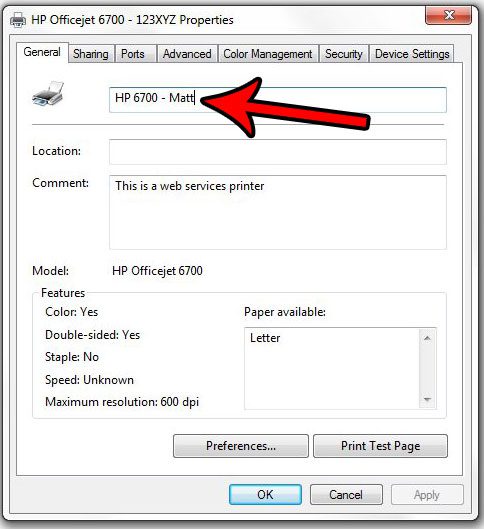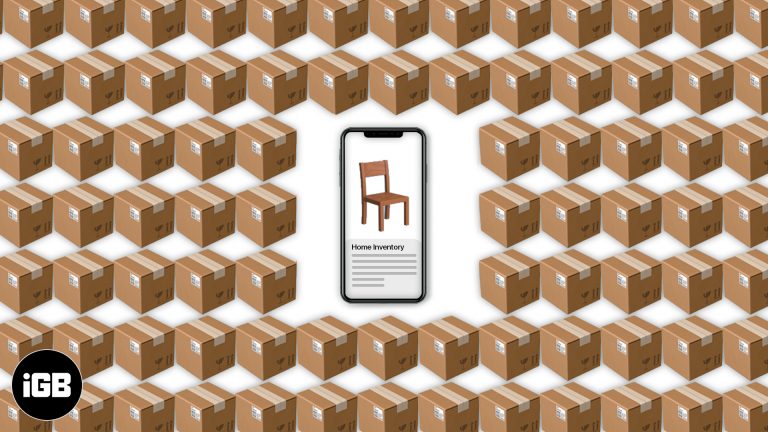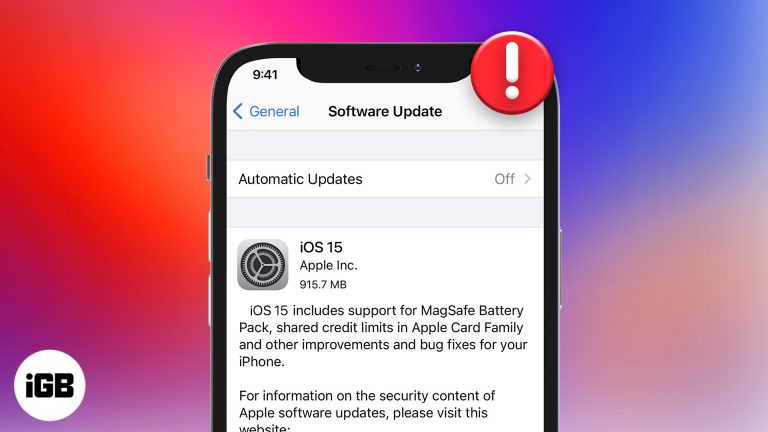Как вернуться на мобильный веб-сайт после запроса настольного сайта на iPhone или iPad
Всякий раз, когда я нахожу мобильную версию сайта слишком тесной для работы, я переключаюсь на ее настольную версию, чтобы немного передохнуть. Однако на некоторых страницах мне придется вернуться к просмотру для мобильных устройств, чтобы получить наилучшие впечатления.
Конечно, на iOS 15 это сделать достаточно просто. С другой стороны, для iOS 12 или более ранних версий это совсем другое дело. Независимо от того, какую версию вы используете, это руководство поможет вам просматривать мобильную или настольную версию веб-сайтов на iPhone.
Как запросить мобильный сайт в iOS 15 Safari на iPhone и iPad
Чтобы вернуться к мобильному сайту после переключения на сайт для настольных ПК на iPhone под управлением iOS 15, просто нажмите AA → Нажмите «Запросить мобильный веб-сайт».

Программы для Windows, мобильные приложения, игры - ВСЁ БЕСПЛАТНО, в нашем закрытом телеграмм канале - Подписывайтесь:)
Как перейти на мобильную версию в iOS 12 Safari на iPhone или iPad
- Во-первых, запустите Настройки на вашем устройстве iOS.
- Теперь нажмите Safari.
- Затем прокрутите вниз и нажмите «Дополнительно».
- Коснитесь Данные веб-сайта.

- Нажмите «Изменить» в правом верхнем углу.
- Затем найдите веб-сайт, который вы хотите переключить на мобильную версию. Затем нажмите красную кнопку слева от него и нажмите «Удалить».

- Наконец, не забудьте нажать Готово в правом верхнем углу для подтверждения.
Теперь откройте Safari и перейдите на сайт. Его мобильная версия будет ждать вас в браузере.
Примечание: Для тех, кто не знаком, есть несколько способов получить доступ к настольной версии любого сайта в iOS 12. Просто зайдите на сайт с помощью Safari, а затем нажмите и удерживайте кнопку обновления → выберите «Запросить настольный сайт». Либо коснитесь значка «Поделиться» и выберите «Запросить сайт рабочего стола» на листе общего доступа.
Как упоминалось выше, вернуться к мобильной версии намного проще в Chrome и Firebox. Вот как.
Переключение между настольным компьютером и мобильным сайтом в Chrome
Перешли на версию для ПК в Google Chrome и нужно вернуться?
Чтобы вернуться на мобильный сайт в Chrome, все, что вам нужно сделать, это нажать значок «Еще» (три точки) в правом нижнем углу и затем прокрутить вниз до «Запросить мобильный сайт». Теперь Chrome обновит и отобразит мобильную версию сайта.

Если вы когда-нибудь захотите вернуться к версии Google Desktop, перейдите в то же меню настроек, но вместо этого нажмите «Запросить сайт для ПК». Это называется плавным переключением.
Как переключаться между настольным и мобильным сайтом в Firefox
Чтобы вернуться на мобильный сайт в Firefox, нажмите значок «Еще» (три точки в правом верхнем углу), а затем выберите «Запросить мобильный сайт». Веб-браузер обновится и отобразит мобильную версию сайта.
Если вы хотите использовать настольный сайт, вернитесь в то же меню «Еще» и выберите «Запросить настольный сайт».

Завершение…
Как вы думаете, довольно простая процедура, не так ли? Что ж, если вы не используете iOS 12. Тогда вам придется немного повозиться со своими настройками, чтобы переключаться между мобильными и настольными сайтами. Тем не менее, там, где есть желание, есть выход.
По-прежнему не можете выбрать режим просмотра для ПК или для мобильных устройств? Сообщите нам больше о вашей проблеме в комментариях, и мы сделаем все возможное, чтобы помочь вам.
Вы можете прочитать:
Программы для Windows, мобильные приложения, игры - ВСЁ БЕСПЛАТНО, в нашем закрытом телеграмм канале - Подписывайтесь:)